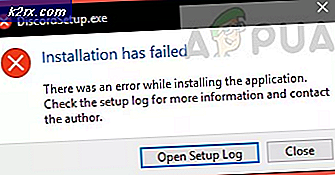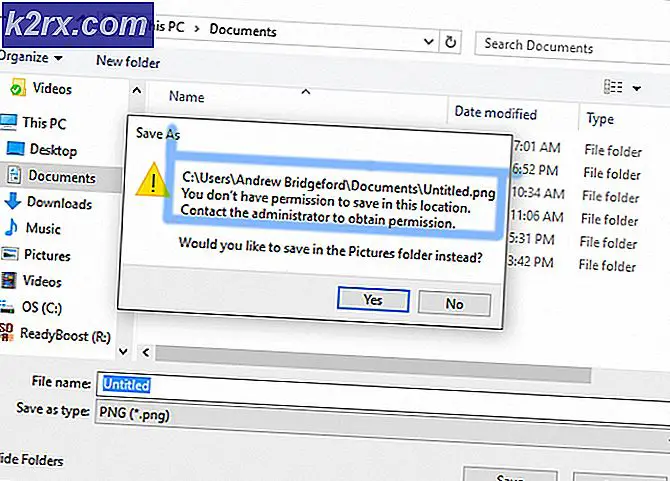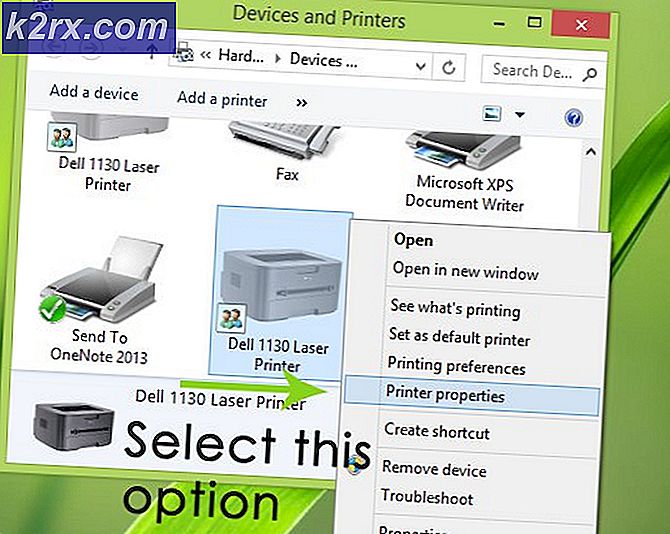Windows Movie Maker downloaden op Windows 10
Waarschijnlijk hebt u in het verleden een van de beste filmsoftware voor uw Windows gebruikt. Zeker, dat is Windows Movie Maker, een bekende softwaretoepassing die in het jaar 2000 door Microsoft werd geïntegreerd binnen zijn Windows ME . Destijds werd het als een levensredder beschouwd omdat het een aantal videogerelateerde operaties zonder enige belemmering kon uitvoeren. Windows Movie Maker is gemakkelijk te gebruiken videobewerkingssoftware die een groot aantal functies kan uitvoeren, zoals het toevoegen van aangepaste clips, overgangseffecten, geluiden en nog veel meer.
Helaas heeft Microsoft de ondersteuning voor Windows Movie Maker in Windows 10 opgegeven . Een meerderheid van de mensen vond deze actie van Microsoft niet leuk omdat het leuk was om te gebruiken. Gelukkig is het een onderdeel van Windows Essentials 2012 . Het betekent dus dat je de filmmaker kunt installeren via Windows Essentials, die beschikbaar is om te worden gedownload op de Microsoft-website.
U kunt dus echt Windows Movie Maker op Windows 10 installeren en ik zal u tijdens de stappen begeleiden. Laten we hier eens over beginnen.
Windows Movie Maker instellen op Windows 10:
In eerste instantie zou u Microsoft Windows Essentials 2012 moeten downloaden van de website van Microsoft .
PRO TIP: Als het probleem zich voordoet met uw computer of een laptop / notebook, kunt u proberen de Reimage Plus-software te gebruiken die de opslagplaatsen kan scannen en corrupte en ontbrekende bestanden kan vervangen. Dit werkt in de meeste gevallen, waar het probleem is ontstaan door een systeembeschadiging. U kunt Reimage Plus downloaden door hier te klikkenNadat je het hebt gedownload, voer het uit als beheerder en het zal een nieuw venster laden met een tweetal opties om uit te kiezen. Als u alle Windows Essentials-toepassingen wilt installeren, moet u eerst op de eerste klikken. Als u echter alleen Windows Movie Maker nodig hebt, selecteert u de tweede optie met het label Kies de programma's die u wilt installeren .
Schakel in het volgende venster de programma's uit die u niet wilt installeren en bewaar de Photo Gallery en Movie Maker Klik daarna op de knop Installeren om Windows Essential Windows Movie Maker op uw Windows 10 te laten installeren.
Nadat de installatie is voltooid, sluit u het installatievenster. Om Windows Movie Maker uit te voeren, zoekt u ernaar met Cortana en klikt u op het pictogram om plezier te hebben terwijl u uw films bewerkt met Windows Movie Maker op uw Windows 10.
PRO TIP: Als het probleem zich voordoet met uw computer of een laptop / notebook, kunt u proberen de Reimage Plus-software te gebruiken die de opslagplaatsen kan scannen en corrupte en ontbrekende bestanden kan vervangen. Dit werkt in de meeste gevallen, waar het probleem is ontstaan door een systeembeschadiging. U kunt Reimage Plus downloaden door hier te klikken